如果您发现本页面存在违法违规问题,可联系本站邮箱paopaoche2021@163.com举报下架。






920编辑器安卓汉化版,也被称为920TextEditor,是一款专为Android设备设计的轻量级文本编辑器。尽管其界面简洁,但功能却十分强大,能够满足用户在移动设备上编辑代码和文本的需求。无论是创建新文件还是导入外部文件,920编辑器都能轻松应对,支持多种文件格式,如TXT、C源代码、HTML、JAVA源代码、日志文件、Shell脚本等。此外,它还提供了丰富的编辑功能,包括搜索、替换、添加、删除、主题切换、插入等,极大地提升了用户的编辑效率。凭借其直观的操作界面和便捷的功能,920编辑器成为了Android平台上编辑文本和源代码的理想工具。

920编辑器安卓汉化版介绍
920文本编辑器(920TextEditor)是一款运行于Android手机上功能强大的文本编辑器,使用它你可以在任何地方都可以方便地查看或编辑你的代码,你也可以将它当作电子书阅读器来打开txt,它就像Windows上的Emeditor,EditPlus那么实用强大。不仅如此,920编辑器还支持多标签操作,允许用户同时打开多个文件进行编辑,极大地提高了工作效率。无论是编写代码还是阅读文档,920编辑器都能提供流畅的体验。
软件功能
*获取root权限
*更改字体和字体大小
*强大的颜色拾取器
*正则查找、替换或替换全部
*简易的器,你可以重合名或删除文件,或通过其它程序管理或打开文件
*最近打开的文件历史列表
*“自动换行”开关
*预览html文件
*自动缩进
*隐藏软键盘(即输入法),长按编辑区域可以切换显示输入法
*长按编辑区域可以将选中的文字转换为大写或小写
*自动检测打开的文件编码,同时你也可以转换当前文件编码
*使用音量键快速切换显示/隐藏工具栏,全屏模式
*记住最后打开的文件
*方便的工具栏,你可以快捷进行文件新建、打开、保存、另存为、撤销/重做、一些常用符号、返回上次编辑位置等等
*显示空白字符(制表符,换行符)
*锁定屏幕方向于:自动、横向或纵向
*黑色主题
*显示行号
*保持屏幕常亮
此外,920编辑器还支持多种编码格式的自动检测和转换,确保用户在处理不同编码的文件时不会出现乱码问题。其强大的正则表达式功能,使得查找和替换操作更加灵活和高效。
特色功能
多标签,你可以在不同的标签打开不同的文件,方便你在不同的文本之本切换编辑
语法高亮:ASP,ActionScript,C/C++,C#,Erlang,Frink,HTML/XML/WML,CSS,Javascript,Java,JSP,Perl,PowerShell,PHP,Python,Shell/Bash,Lua,SQL,VB/VBS,Tcl,TeX/LaTeX,Verilog,AutoHotKey,AutoLisp,Pascal,Smail等等…
显示行号
显示空白字符(制表符,换行符)
代码折叠
自动检测打开的文件编码,同时你也可以转换当前文件编码,支持:ISO-2022-CN,BIG5,EUC-TW,GBK,GB2312,ISO-8859-5,KOI8-R,WINDOWS-1251,MACCYRILLIC,IBM866,IBM855,ISO-8859-7,WINDOWS-1253,ISO-8859-8,WINDOWS-1255,ISO-2022-JP,SHIFT_JIS,EUC-JP,ISO-2022-KR,EUC-KR,UTF-8,UTF-16BE/UTF-16LE,UTF-32BE/UTF-32LE/X-ISO-10646-UCS-4-34121/X-ISO-10646-UCS-4-21431,WINDOWS-1252
方便的工具栏,你可以快捷进行文件新建、打开、保存、另存为、撤销/重做、一些常用符号、返回上次编辑位置等等
最近打开的文件历史列表
正则查找、替换或替换全部
更改字体和字体大小
“自动换行”开关
锁定屏幕方向于:自动、横向或纵向
记住最后打开的文件
隐藏软键盘(即输入法),长按编辑区域可以切换显示输入法
长按编辑区域可以将选中的文字转换为大写或小写
自动缩进
保持屏幕常亮
获取ROOT权限
简易的文件管理器,你可以重合名或删除文件,或通过其它程序管理或打开文件
使用音量键快速切换显示/隐藏工具栏,全屏模式
21、预览HTML文件
22、强大的颜色拾取器
23、黑色主题
920编辑器的特色功能不仅涵盖了文本编辑的基本需求,还提供了许多高级功能,如代码折叠、语法高亮等,使得编写和调试代码变得更加轻松。其多标签操作和文件编码自动检测功能,进一步提升了用户的使用体验。
920编辑器使用方法
在本站下载打开920编辑器安卓汉化版,点击添加按钮可以新建一个页面;
在新建页面中就能输入你的代码;
点击右上角的菜单;
在菜单中为用户提供了很多功能,比如换行符、查找、跳转、更换主题、插入颜色、插入时间等等;
完成代码后点击右上角的文件保存;
可以创建一个文件夹,帮助你快速的找到;
在保存时也可以更改文本编码。
使用920编辑器时,用户可以通过简单的操作快速完成文件的创建、编辑和保存。其丰富的菜单功能,使得用户可以根据需要灵活调整编辑器的设置,确保编辑过程更加顺畅。
920编辑器安卓汉化版常见问答
1、920文本编辑器怎么替换
(1)按手机上的菜单键,底部弹出菜单,查找/替换
(2)往左拖动编辑器上方(标题下方)工具栏,
(3)点击最右侧的菜单图标(直列4个绿点),底部弹出菜单,查找/替换
2、920文本编辑器闪退
这个可能是手机自身的问题。先试试到设置-应用和通知-应用管理,找到920文本编辑器,点存储-删除数据然后重新打开看看。
如果还是打不开,试着卸载后重新去下载,这款应用还是非常使用的,可以多下载几次试试。
对于用户在使用920编辑器时遇到的常见问题,如替换操作和闪退问题,提供了详细的解决方案。用户可以通过简单的操作步骤,快速解决这些问题,确保编辑器的正常使用。
更新日志
v2.17.8.30版本
新增:支持autohotkey语法高亮
新增:改动的文件,在文件名前加星号显示
新增:文件管理器添加快速滚动
新增:添加关闭左右滑出菜单的选项
新增:退出应用时,提示保存文件窗口添加取消按钮
修正:勾选了“记住最后打开的文件”后,下次启动软件时,打开的不是最后打开的那个文件
修正:只读必须重启
修正:新建空白文档时不能保存
修正:没有全部替换功能
优化:搜索文件结果的高亮等
修正:darktheme设置菜单颜色不一致
修正:不换行模式下文字显示在行号之上
优化:改善高亮渲染,提升文件加载速度
优化:不换行时,向右拖会跳回
优化:只读模式隐藏符号栏
920编辑器的更新日志详细记录了每个版本的改进和优化,用户可以通过查看更新日志,了解软件的最新功能和修复的bug,确保使用最新版本的编辑器。
详细信息
- 大小:5.22MB
- 版本:v2.17.8.30
- 更新时间:2025/9/8 10:06:38
- 语言:简体
- 类别:休闲娱乐
- 厂商:
应用信息
- 厂商:
- 包名:com.jecelyin.editor.v2
- 版本:v2.17.8.30
- 备案:
- MD5值:9bc3e363ee744ce5262d52b03b67152e
下载地址 Android版
920编辑器安卓汉化版 v2.17.8.30
其他版本













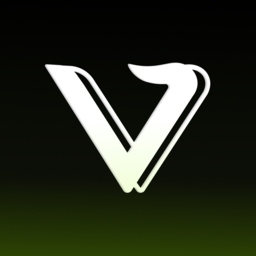











 湘公网安备 43011102000836号
湘公网安备 43011102000836号